卷轴动画效果PPT模板
- 格式:ppt
- 大小:54.50 KB
- 文档页数:1



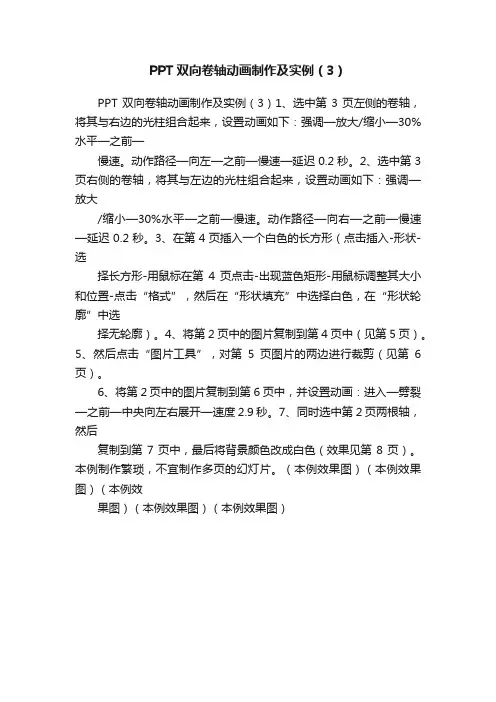
PPT双向卷轴动画制作及实例(3)
PPT双向卷轴动画制作及实例(3)1、选中第3页左侧的卷轴,将其与右边的光柱组合起来,设置动画如下:强调—放大/缩小—30%水平—之前—
慢速。
动作路径—向左—之前—慢速—延迟0.2秒。
2、选中第3页右侧的卷轴,将其与左边的光柱组合起来,设置动画如下:强调—放大
/缩小—30%水平—之前—慢速。
动作路径—向右—之前—慢速—延迟0.2秒。
3、在第4页插入一个白色的长方形(点击插入-形状-选
择长方形-用鼠标在第4页点击-出现蓝色矩形-用鼠标调整其大小和位置-点击“格式”,然后在“形状填充”中选择白色,在“形状轮廓”中选
择无轮廓)。
4、将第2页中的图片复制到第4页中(见第5页)。
5、然后点击“图片工具”,对第5页图片的两边进行裁剪(见第6页)。
6、将第2页中的图片复制到第6页中,并设置动画:进入—劈裂—之前—中央向左右展开—速度2.9秒。
7、同时选中第2页两根轴,然后
复制到第7页中,最后将背景颜色改成白色(效果见第8页)。
本例制作繁琐,不宜制作多页的幻灯片。
(本例效果图)(本例效果图)(本例效
果图)(本例效果图)(本例效果图)。
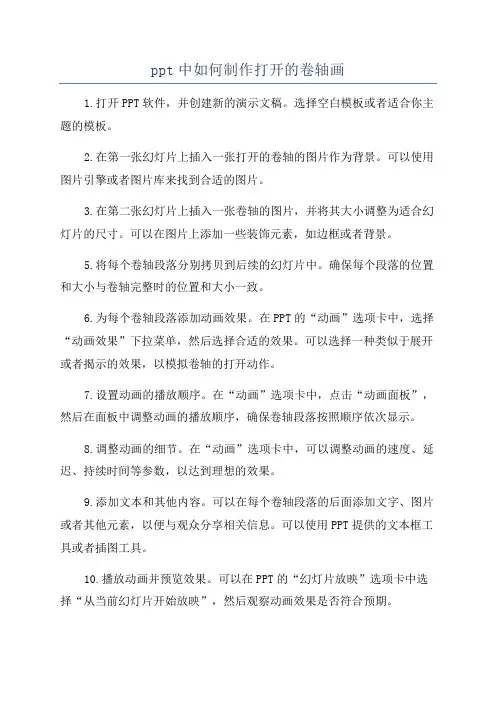
ppt中如何制作打开的卷轴画
1.打开PPT软件,并创建新的演示文稿。
选择空白模板或者适合你主题的模板。
2.在第一张幻灯片上插入一张打开的卷轴的图片作为背景。
可以使用图片引擎或者图片库来找到合适的图片。
3.在第二张幻灯片上插入一张卷轴的图片,并将其大小调整为适合幻灯片的尺寸。
可以在图片上添加一些装饰元素,如边框或者背景。
5.将每个卷轴段落分别拷贝到后续的幻灯片中。
确保每个段落的位置和大小与卷轴完整时的位置和大小一致。
6.为每个卷轴段落添加动画效果。
在PPT的“动画”选项卡中,选择“动画效果”下拉菜单,然后选择合适的效果。
可以选择一种类似于展开或者揭示的效果,以模拟卷轴的打开动作。
7.设置动画的播放顺序。
在“动画”选项卡中,点击“动画面板”,然后在面板中调整动画的播放顺序,确保卷轴段落按照顺序依次显示。
8.调整动画的细节。
在“动画”选项卡中,可以调整动画的速度、延迟、持续时间等参数,以达到理想的效果。
9.添加文本和其他内容。
可以在每个卷轴段落的后面添加文字、图片或者其他元素,以便与观众分享相关信息。
可以使用PPT提供的文本框工具或者插图工具。
10.播放动画并预览效果。
可以在PPT的“幻灯片放映”选项卡中选择“从当前幻灯片开始放映”,然后观察动画效果是否符合预期。